1.构建环境
(1)建立镜像虚拟机
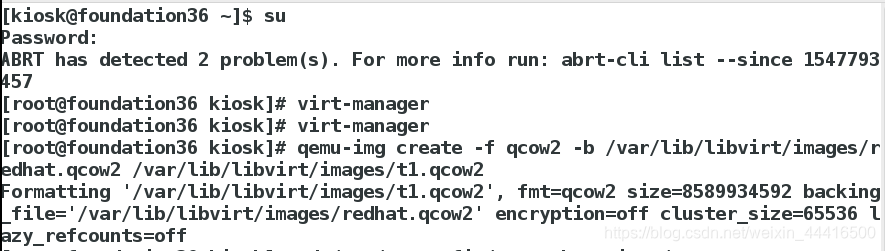
设置经镜像虚拟机IP
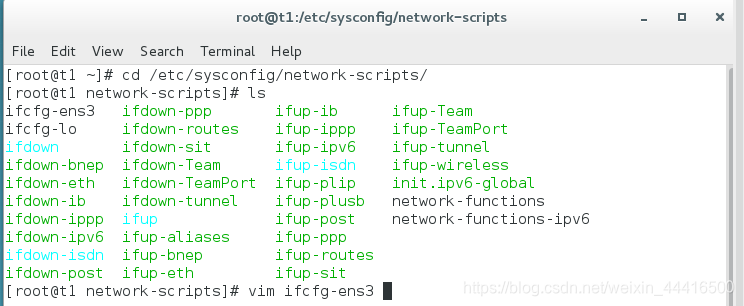
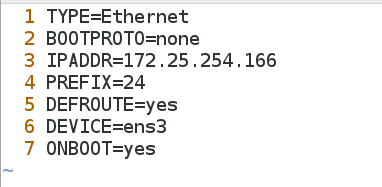
2.使用已经网络安装资源安装软件
有yum仓库才能使用
获得一个与本机系统版本一致的系统镜像,将镜像存放到一个目录中
建立一个目录,将镜像挂载到新建目录中
mkdir /ld
mount /iso/rhel.iso /westos
永久挂载
在/etc/rc.d/rc.local中写入挂载路径,并给文件执行的权力
vim /etc/rc.d/rc.local
mount /iso/rhel.iso /westos
chmod 755 /etc/rc.d/rc.local
vim /etc/yum.repo.d/yum.repo
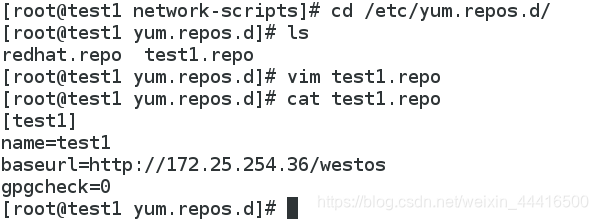
*.yum命令详细用法
| 命令 | 功能 |
|---|---|
| yum clean all | 清除原有缓存 |
| yum repolist | 列出仓库信息 |
| yum install software | 安装 |
| yum update software | 更新 |
| yum list software | 查看该软件 |
| yum all | 查看所有软件 |
| yum list installed | 列出已安装软件 |
| yum list available | 列出可以安装软件 |
| yum reinstall software | 重新安装 |
| yum remove software | 卸载 |
| yum info software | 查看软件信息 |
| yum search software | 根据软件信息查找软件 |
| yum whatprovides file | 根据文件找出包含此文件的软件 |
| yum groups list | 列出软件组 |
| yum groups info | 查看软件组信息 |
| yum groups install sfgroup | 安装软件组 |
| yum groups remove sfgroup | 卸载软件组 |
| yum history | 查看系统中关键管理的历史操作 |
| yum history info id | 查看此id的历史操作 |
在虚拟机环境中操作
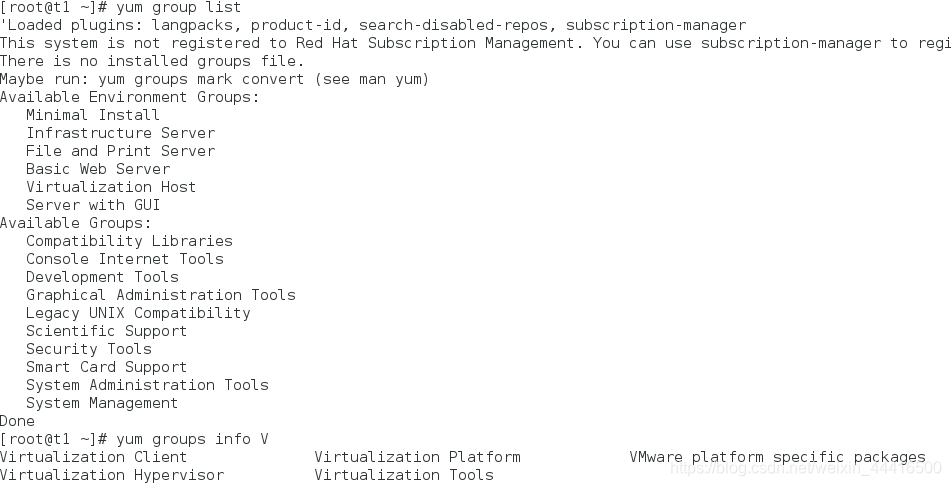
找到其中一个软件组,比如Virtualzation Host,安装其中下面一个安装包Tools
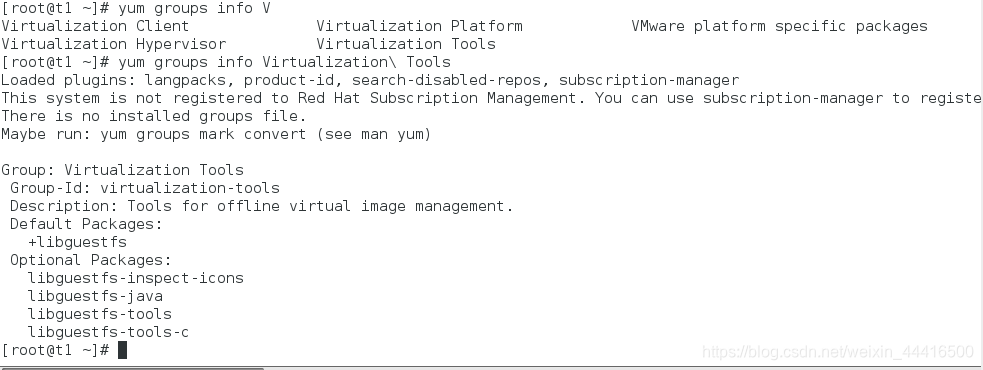
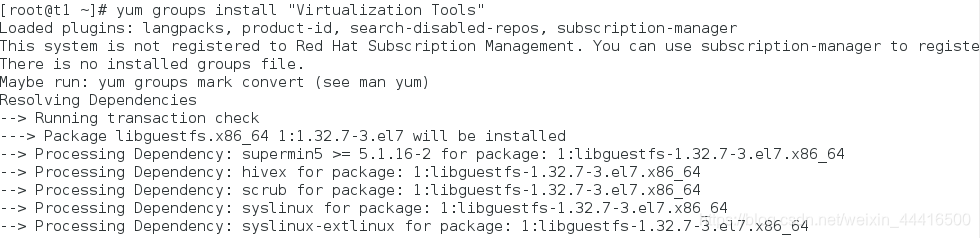
卸载

加载资源列表yum repolist
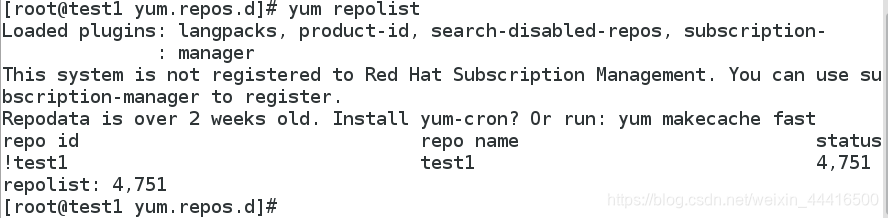
安装vnc
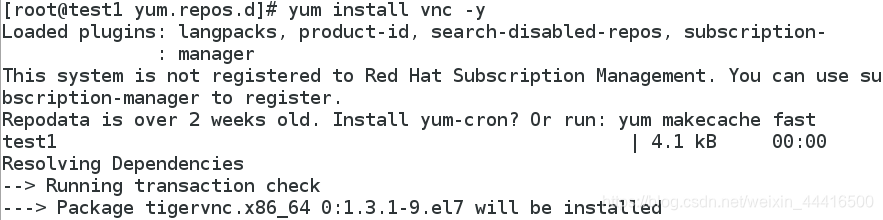
查看虚拟机中有了vnc
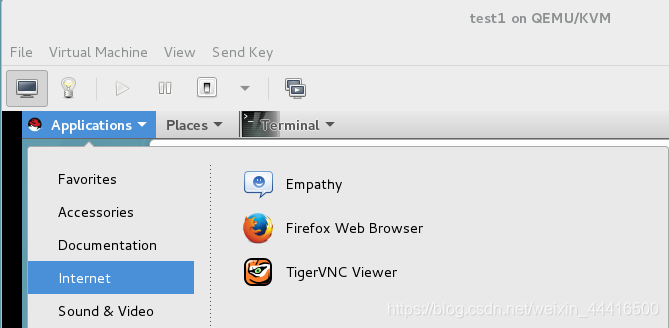
3.共享型yum源的部署
安装httpd
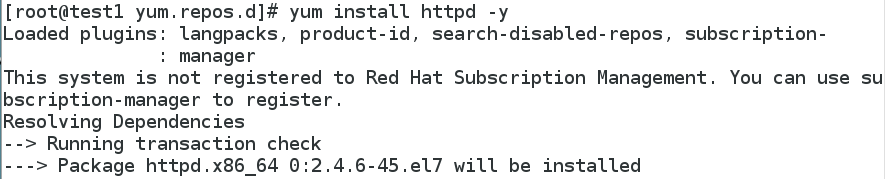
启动服务,开机自起
关闭火墙,开机关闭
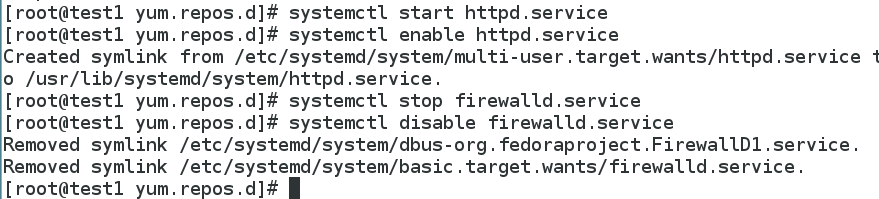
在html目录下创建文件
挂载到该文件下

浏览器中输入ip和文件名,即可获得安装源
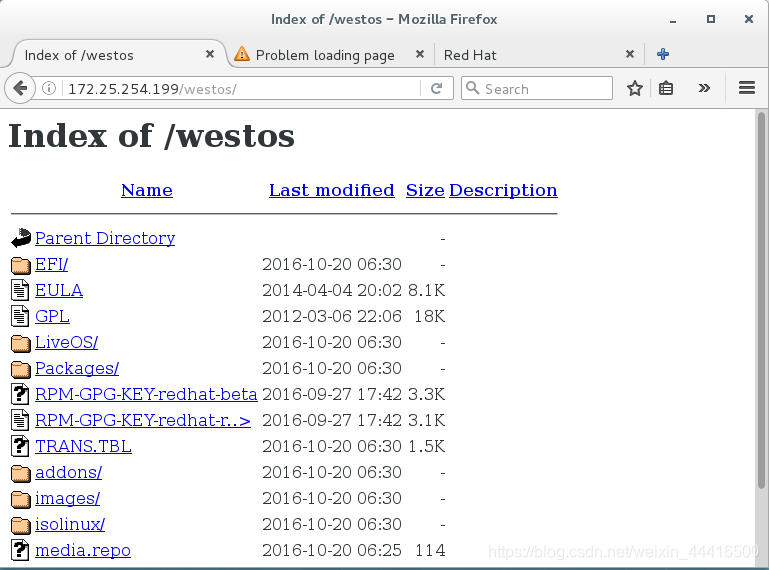
永久挂载脚本
vim /etc/rc.d/rc.local
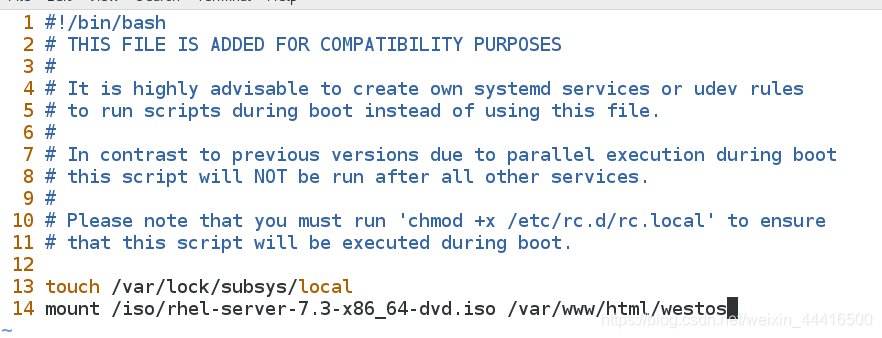
4.rpm安装
yum install解决依赖性,较为高效,但不是所有软件可以,比如linux.qq
rpm缺少软件依赖性,需要提醒
软件依赖性:即安装A时需要先安装B,安装B时又需要先安装A
| 命令 | 功能 |
|---|---|
| rpm -i | 安装 |
| rpm -v | 显示过程 |
| rpm -h | hash加密 |
| rpm -e | 卸载 |
| rpm -q | 查看 |
| rpm -a | 所有 |
| rpm -ql name | 查询软件生成文件 |
| rpm -qlp name.rpm | 查询软件安装后会生成什么文件 |
| rpm -qa | 查询系统中安装的所有软件名称 |
| rpm -qa | grep name |
| rpm -qi name | 查看软件信息 |
| rpm -qc | 查看软件的配置文件名称 |
| rpm -qd | 查看软件的帮助文件 |
| rpm -qp name.rpm | 查询软件安装包安装后的名字 |
| rpm -ivh name.rpm --force | 强制安装,但不能忽略依赖性 |
| rpm -ivh name.rpm --nodeps --force | 忽略依赖性并且强制安装 |
| rpm --scritps | 查看脚本 |
| rpm -qp name.rpm --scripts | 检测软件在安装或卸载过程中执行的动作 |
| rpm -Kv name.rpm | 检测软件包是否被篡改 |
| rpm -a | 所有 |
如安装wps报需要依赖性64位的libpng12

使用yum whatprovides 查找包含的软件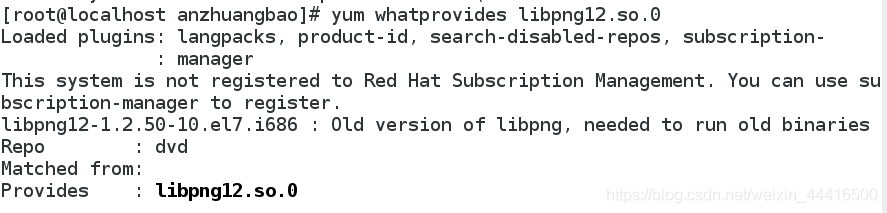
并安装64位的
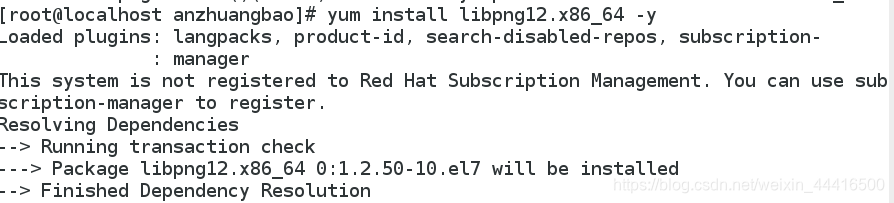
再次用rpm安装wps,成功
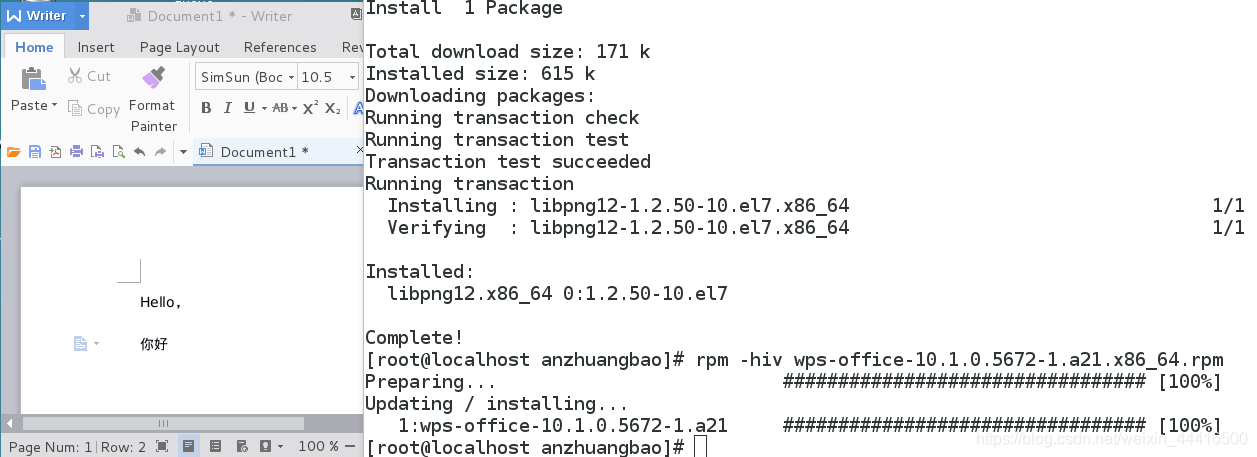
卸载wps

如果要安装画图软件或者linux.qq,则需要依次解决更多的依赖性安装包
因为这些第三方软件并没有在官方的yum仓库中
为此对于第三方软件模拟官方使用以下方法简化安装
5.搭建第三方仓库
搭建第三方仓库后,可以使用yum install来安装第三方软件,解决一些依赖性
<1>将安装包移动到一个目录里
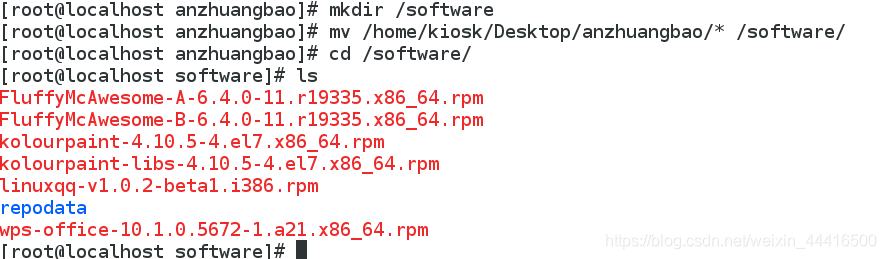
createrepo -v /存放软件包的目录 ##命令执行成功会生成repodate目录
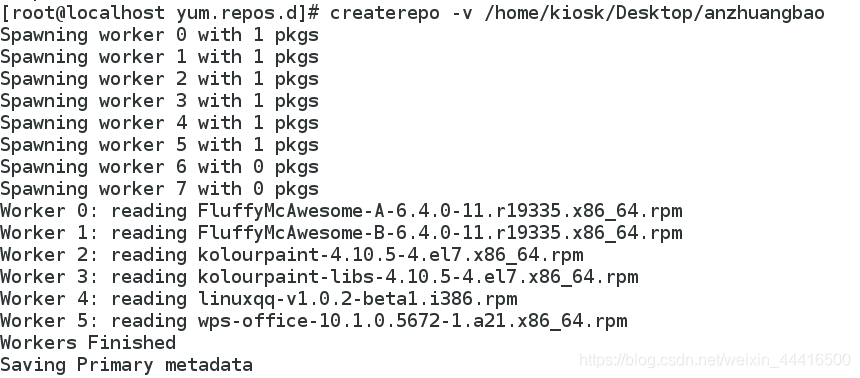
<2>编辑yum仓库配置文件
vim /etc/yum.repos.d/dvd.repo
[dvd]位本机yum源
[sos]为yum仓库
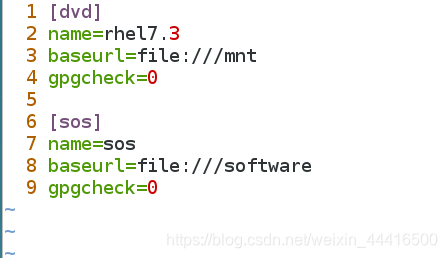
<3>可以使用yum命令安装wps和画图软件
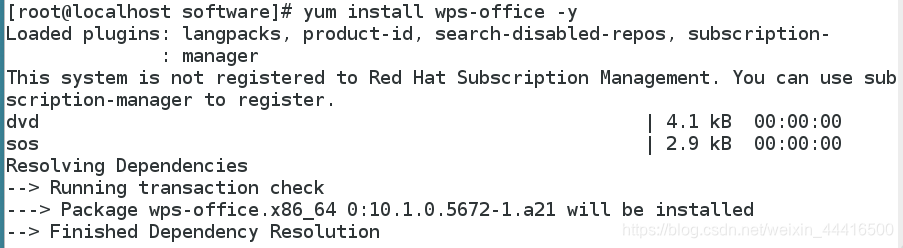
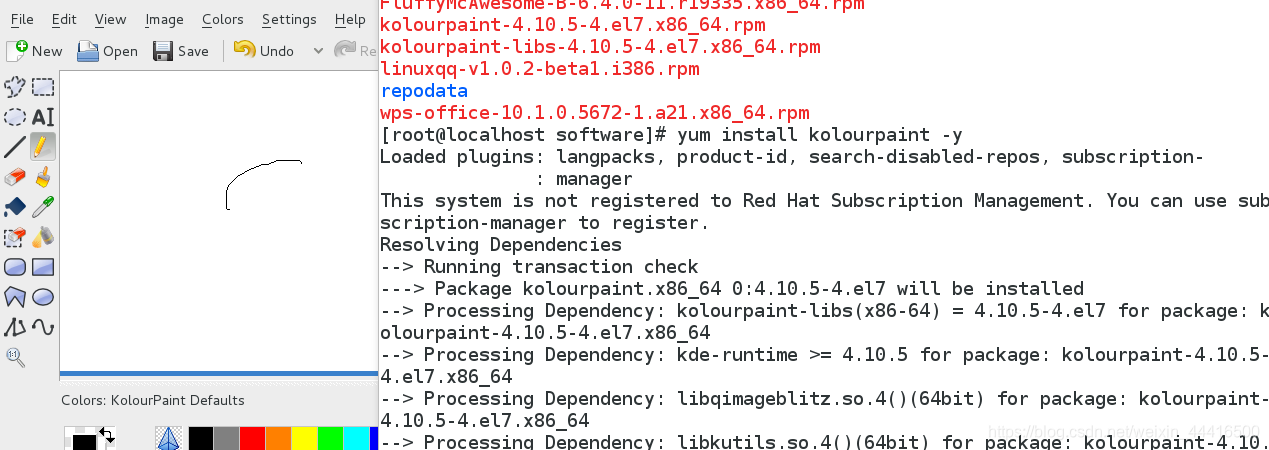
<4>yum黑名单
yum list all ##查看所有软件安装包
某些软件既有64位也有32位

编辑黑名单
vim /etc/yum.conf
第11行添加excludes 将所有32位屏蔽
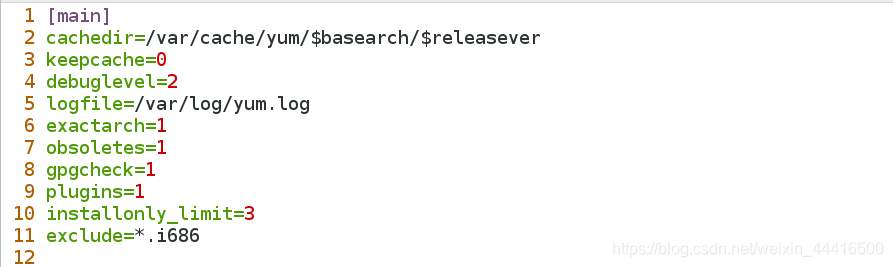
将32位写入黑名单后将默认安装64位
也可以将某个安装包写入黑名单
则在yum仓库中就不再出现该安装包






















 被折叠的 条评论
为什么被折叠?
被折叠的 条评论
为什么被折叠?








